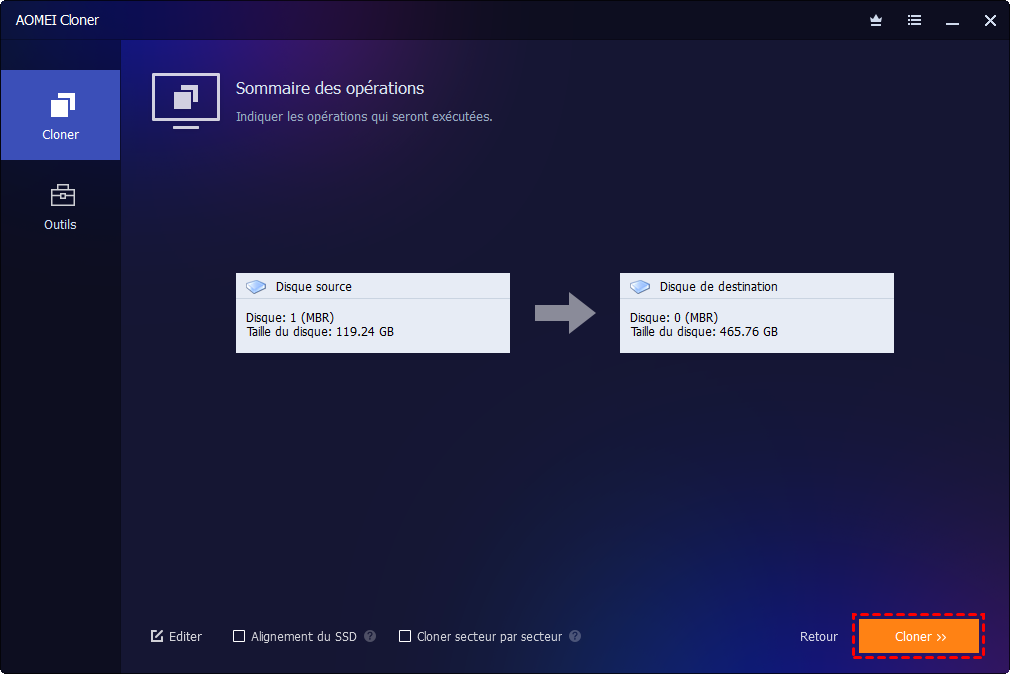Comment remplacer carte SD R-LINK sans rien perdre ?
Vous souhaitez remplacer la carte SD de votre système R-LINK sans rien perdre ? Ce guide complet vous explique comment localiser, copier et changer la carte en toute sécurité, avec des étapes simples pour éviter toute erreur ou perte de données.
La carte SD R-LINK est une petite carte mémoire utilisée dans les véhicules Renault pour faire fonctionner le système multimédia R-LINK. Elle contient les cartes GPS, les paramètres du système, les fichiers de navigation et parfois des données personnelles enregistrées par l'utilisateur. Avec le temps, cette carte peut devenir défectueuse, trop lente ou trop pleine, surtout après plusieurs mises à jour. Vous pouvez donc vouloir la remplacer par une carte neuve, plus rapide ou avec plus d’espace.
Heureusement, remplacer cette carte SD est une opération assez simple. Mais une question revient souvent : comment changer la carte sans perdre les données importantes ? Copier les fichiers ne suffit pas toujours, car certaines informations sont invisibles ou protégées. Pour que le système R-LINK reconnaisse la nouvelle carte comme l’originale, il faut suivre une méthode fiable, étape par étape. C’est ce que nous allons vous expliquer dans ce guide.
Où se trouve la carte SD R-LINK dans votre Renault
La carte SD R-LINK se trouve généralement à proximité de l’écran tactile de votre voiture, souvent dans une fente située à droite ou en dessous de l’interface multimédia. Sur certains modèles, elle peut être dissimulée derrière un petit cache ou un couvercle de protection. Il suffit parfois d’ouvrir une trappe sur le tableau de bord pour y accéder facilement.
Avant de retirer la carte, il est impératif de couper le contact et de vous assurer que le système R-LINK est totalement éteint. Retirer la carte à chaud, pendant que le système fonctionne, peut entraîner des corruptions de fichiers ou une perte des données. Prenez le temps de vérifier que tout est bien arrêté.
Une fois extraite, conservez soigneusement cette carte d’origine. Elle contient non seulement les cartes GPS nécessaires à la navigation, mais aussi des fichiers système et vos paramètres personnels. Il ne faut en aucun cas la formater ou la modifier sans avoir d’abord réalisé une copie complète de son contenu. Cette carte peut servir de sauvegarde en cas de problème avec la nouvelle.
Cloner la carte SD avec AOMEI Cloner : simple et efficace
Pour remplacer votre carte SD R-LINK sans perdre de données ni compromettre le bon fonctionnement du système, l’outil idéal s’appelle AOMEI Cloner. Ce logiciel est conçu pour faciliter toutes les opérations de clonage de disque, même pour les débutants. Son interface intuitive, sa compatibilité avec tous types de supports (disques durs, SSD, cartes SD) et ses performances fiables en font un excellent choix pour copier à l’identique une carte SD R-LINK.
- Il permet de cloner entièrement une carte SD, même si elle contient plusieurs partitions invisibles, ce qui est indispensable pour que le système R-LINK reconnaisse la nouvelle carte comme l’originale.
- Il garantit un clonage 1:1, c’est-à-dire une copie exacte, bit par bit, qui reproduit fidèlement la structure de la carte, y compris les données protégées par le système.
- Il fonctionne parfaitement avec les cartes SD utilisées dans les systèmes embarqués comme R-LINK, en évitant les erreurs de démarrage ou d’initialisation lors du remplacement.
- Il offre une large compatibilité avec les cartes SD, que ce soit en termes de marque, de format. Ce qui vous permet de choisir votre nouvelle carte sans souci.
Le logiciel fonctionne sur le système Windows 11/10/8.1/7/Vista/XP. Vous pouvez le télécharger ci-dessous et utiliser les lecteurs de carte SD pour connecter vos cartes à l'ordinateur et effectuer le clonage.
Meilleur logiciel de clonage Windows pour une migration de données simple et efficace
1. Insérez votre carte SD d’origine dans le lecteur de carte de votre PC.
2. Lancez AOMEI Cloner et cliquez sur « Clonage de disque ».
3. Sélectionnez la carte SD d’origine comme disque source. Cliquez sur Suivant, puis sélectionnez la nouvelle carte SD vide comme disque de destination.
4. Confirmez les paramètres de clonage, assurez-vous que le disque source et destination sont corrects, puis, cliquez sur « Cloner » pour démarrer la copie.
5. Patientez jusqu’à la fin du processus sans retirer les cartes. Retirez la nouvelle carte clonée et insérez-la dans votre véhicule.
Conseils pour éviter les erreurs après le remplacement
- Même si le clonage s’est bien passé, certaines précautions sont à prendre pour éviter les mauvaises surprises. Le choix de la nouvelle carte est important : optez toujours pour une carte SD de qualité, de marque reconnue (SanDisk, Samsung, Kingston…). Évitez les cartes à bas prix qui peuvent provoquer des erreurs de lecture ou s’user plus vite.
- Ne formatez jamais la carte clonée avant de l’avoir testée dans la voiture. En cas de souci, gardez toujours l’ancienne carte d’origine comme copie de secours. Si le système R-LINK vous demande une mise à jour ou détecte un conflit, évitez de faire des tests avec plusieurs cartes différentes à la fois. Cela peut créer une confusion dans le système.
- Pensez à mettre régulièrement votre carte à jour via le logiciel Renault R-LINK Toolbox sur votre ordinateur. Cela vous permettra de garder vos cartes GPS à jour et d’assurer une compatibilité parfaite avec le système embarqué.
En suivant ces conseils simples, vous pouvez remplacer facilement et en toute sécurité la carte SD R-LINK de votre Renault, sans rien perdre et sans prise de tête.
Outre la carte SD R-LINK, AOMEI Cloner permet aussi de cloner tout autre type de carte SD, par exemple cloner une carte SD Switch, une carte SD Android, carte SD GPS, etc. En plus des cartes SD, il prend en charge le clonage de disque et de système. Vous pouvez donc aussi l'utiliser pour la migration de Windows. Essayez par vous-même et profitez de son efficacité.